Vous avez pris le temps de stocker sur un ordinateur de bureau ou un portable vos données les plus précieuses, financières, professionnelles ou familiales.Mais il suffit d’un simple virus, d’une tasse de café renversée ou d’un sac à dos volé pour que ces données disparaissent à jamais. Voici cinq conseils précieux pour protéger ses contenus personnels pendant de longues années.
« Il ne suffit pas d'acheter un disque dur : son contenu doit être protégé au moyen d'un logiciel de sauvegarde automatique. C’est la vocation de produits comme WD SmartWare et de produits de gestion de plates-formes sur un Cloud personnel, tels que la gamme My Book Live.», souligne Mathieu Gasquy, Directeur des ventes Europe chez WD.
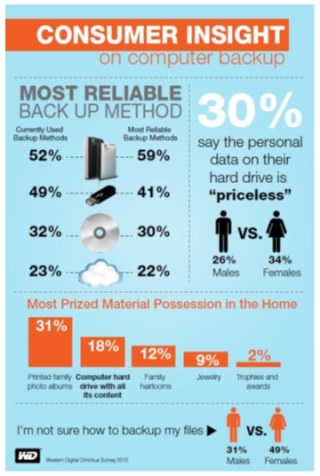 Contrairement aux CD, aux DVD, voire aux options de sauvegarde basées sur le Cloud, les disques durs externes associés à une solution de sauvegarde automatique demeurent la méthode de sauvegarde la moins onéreuse, la plus pratique, la plus fiable, la plus rapide et la plus sûre. Contrairement aux CD, aux DVD, voire aux options de sauvegarde basées sur le Cloud, les disques durs externes associés à une solution de sauvegarde automatique demeurent la méthode de sauvegarde la moins onéreuse, la plus pratique, la plus fiable, la plus rapide et la plus sûre.
Quelques chiffres à connaître à propos des sauvegardes…
Quel est votre plan de sauvegarde?
Top 5 des bonnes pratiques qui aidera les particuliers à définir leur propre plan de sauvegarde :
1. Ne pas attendre qu'il soit trop tard – procurez-vous un disque dur externe — Une sauvegarde implique d’avoir au moins deux copies de toutes les données que vous jugez utiles, et à ce titre, les disques durs externes représentent un excellent support pour sauvegarder des fichiers. Outre un rapport qualité-prix intéressant, ils sont rapides et offrent une capacité de stockage supérieure aux clés USB, aux CD et aux DVD.
2. Utilisez un logiciel de sauvegarde automatique. Paramétrez-le et oubliez-le ! — Il est préférable de ne pas sauvegarde les données manuellement. Il vous arrivera forcément de ne pas y penser ou de vous trouver dans l'impossibilité de lancer l’opération.
Avec les sauvegardes manuelles, il est également facile se tromper ou d'omettre des données importantes. Faites plutôt confiance à un logiciel de sauvegarde tel que WD SmartWare pour automatiser votre processus de sauvegarde.
Un programme convivial crée une copie de sauvegarde de vos données de manière fiable et automatique, conserve les journaux d’enregistrement et vous avertit en cas de problème.
3. Conservez des copies en différents endroits : Assurez-vous que vous disposez d’au moins deux copies de vos fichiers les plus importants.
En effectuant plusieurs sauvegardes sur des périphériques différents et dans des endroits différents, vous réduisez le risque de perdre vos données.
Souvenez-vous que le simple déplacement de fichiers importants (en ne conservant qu’une seule copie des données) entre votre ordinateur et un disque dur ne constitue pas une opération de sauvegarde mais seulement de stockage.
Par conséquent, vos fichiers restent exposés à des risques en cas de problème.
4. Chacun son nuage — Soyez rassuré : en utilisant votre propre système de stockage sur un Cloud personnel, vos données sont en sécurité à la maison, tout en étant accessibles lorsque vous êtes en déplacement.
Avec des solutions personnelles de stockage sur le Cloud telles que la gamme My Book Live connectée à votre réseau domestique, vous pouvez sauvegarder vos fichiers à partir de votre PC, de votre ordinateur portable, de votre Smartphone ou de votre tablette.
5. Testez votre plan de sauvegarde ! — Votre logiciel enregistrera tous les problèmes qu'il a rencontrés lors de la sauvegarde de vos fichiers, pour ensuite vérifier qu'il n’a rien oublié.
|